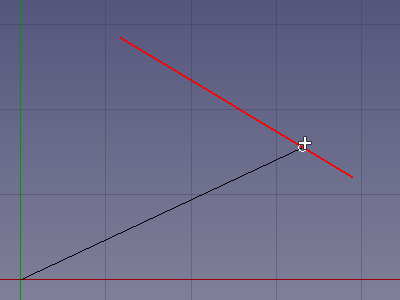Draft Snap Near/pl
|
|
| Lokalizacja w menu |
|---|
| Przyciąganie → Przyciągnij do najbliższego |
| Środowisko pracy |
| Rysunek Roboczy, BIM |
| Domyślny skrót |
| brak |
| Wprowadzono w wersji |
| - |
| Zobacz także |
| Przyciąganie, Przełącz przyciąganie |
Opis
Polecenie Przyciągnij do najbliższego powoduje przyciąganie do najbliższego punktu na powierzchniach oraz krawędziach. Ściany i krawędzie mogą należeć do obiektów środowiska pracy Rysunek Roboczy lub BIM, ale także do obiektów stworzonych w innych środowiskach pracy.
Przyciąganie drugiego punktu prostej do najbliższego punktu na krawędzi.
Użycie
Ogólne informacje na temat przyciągania można znaleźć na stronie Przyciąganie.
- Upewnij się, że przyciąganie jest włączone. Zobacz
Przełącz przyciąganie.
- Jeśli opcja Przyciągnij do najbliższego nie jest aktywna, wykonaj jedną z poniższych czynności:
- Naciśnij przycisk
Przyciągnij do najbliższego na pasku narzędzi.
- Środowisko pracy Rysunek Roboczy: Przytrzymaj wciśnięty przycisk
w widżecie przyciągania i w menu wybierz opcję
Przyciąganie do najbliższego.
- Środowisko pracy BIM: Wybierz opcję Przyciąganie →
Przyciągnij do najbliższego z menu lub z menu kontekstowego widoku 3D.
- Naciśnij przycisk
- Wybierz polecenie środowiska Rysunek Roboczy lub BIM, aby utworzyć geometrię.
- Uwaga: opcje przyciągania można zmieniać także wtedy, gdy polecenie jest aktywne.
- Przesuń kursor na ścianę lub krawędź.
- Ściana lub krawędź zostanie podświetlona.
- Jeśli zostanie znaleziony najbliższy punkt, zostanie on zaznaczony.
- Opcjonalnie przesuń kursor wzdłuż powierzchni lub krawędzi, aby wybrać inny najbliższy punkt.
- Kliknij, aby potwierdzić punkt.
Uwagi
- Nie jest dobrym pomysłem, aby opcja Przyciągnij do najbliższego była stale aktywna, ponieważ ma ona pierwszeństwo przed wieloma innymi opcjami przyciągania.
Ustawienia
Zobacz stronę Przyciąganie aby uzyskać więcej informacji.
- Kreślenie: Linia, Polilinia, Zaokrąglenie, Łuk, Łuk przez 3 punkty, Okrąg, Elipsa, Wielokąt foremny, Krzywa złożona, Krzywa Bezier'a, Punkt, Łącznik ścian, Kształt z tekstu, Kreskowanie, Prostokąt
- Adnotacje: Adnotacja wieloliniowa, Wymiarowanie, Etykieta, Edytor stylów adnotacji, Widżet skali anotacji
- Modyfikacja: Przesuń, Obróć, Skala, Odbicie lustrzane, Odsunięcie, Przytnij, Rozciągnij, Klonuj, Szyk, Szyk biegunowy, Szyk kołowy, Szyk po ścieżce, Szyk powiązań po ścieżce, Szyk z punktów, Szyk powiązań w punktach, Edycja, Podświetl element podrzędny, Połącz, Rozdziel, Ulepsz kształt, Rozbij obiekt na elementy, Polilinia na krzywą złożoną, Rysunek Roboczy do szkicu, Nachylenie, Obróć wymiar, Widok 2D kształtu
- Tacka narzędziowa: Wybór płaszczyzny, Ustaw styl, Przełącz tryb konstrukcyjny, Grupowanie automatyczne
- Przyciąganie: Przełącz przyciąganie, Przyciągnij do punktu końcowego, Przyciągnij do punktu środkowego, Przyciągnij do środka, Przyciągnij do kąta, Przyciąganie do punktu przecięcia, Przyciągnij prostopadle, Rozszerz, Przyciągnij równolegle, Przyciągnij specjalnie, Przyciąganie do najbliższego, Przyciągnij ortogonalnie, Przyciągnij do siatki, Przyciągnij do płaszczyzny roboczej, Przyciągnij do wymiaru, Pokaż / ukryj siatkę
- Różności: Zastosuj bieżący styl, Warstwa, Zarządzaj warstwami, Dodaj grupę o nazwie, Dodaj do grupy, Wybierz grupę, Dodaj do grupy konstrukcyjnej, Przełącz tryb wyświetlania, Pośrednia płaszczyzna robocza, Ulecz, Przełącz tryb kontynuacji, Pokaż przybornik przyciągania
- Dodatkowe:: Wiązania, Wypełnienie wzorem, Preferencje, Ustawienia Importu i Eksportu, DXF/DWG, SVG, OCA, DAT
- Menu podręczne:
- Kontener warstwy: Połącz duplikaty warstw, Dodaj warstwę
- Warstwa: Aktywuj warstwę, Zaznacz zawartość warstwy
- Pośrednia płaszczyzna robocza: Zapisz ujęcie widoku, Zapisz stan obiektów
- Jak zacząć
- Instalacja: Pobieranie programu, Windows, Linux, Mac, Dodatkowych komponentów, Docker, AppImage, Ubuntu Snap
- Podstawy: Informacje na temat FreeCAD, Interfejs użytkownika, Profil nawigacji myszką, Metody wyboru, Nazwa obiektu, Edytor ustawień, Środowiska pracy, Struktura dokumentu, Właściwości, Pomóż w rozwoju FreeCAD, Dotacje
- Pomoc: Poradniki, Wideo poradniki
- Środowiska pracy: Strona Startowa, Złożenie, BIM, CAM, Rysunek Roboczy, MES, Inspekcja, Siatka, OpenSCAD, Część, Projekt Części, Punkty, Inżynieria Wsteczna, Robot, Szkicownik, Arkusz Kalkulacyjny, Powierzchnia 3D, Rysunek Techniczny, Test Framework